NBA Live Mobile vast op laadscherm, hoe op te lossen?
Gemengde Berichten / / June 09, 2022
NBA LIVE Mobile is een 3D-basketbalspel ontwikkeld door Electronic Arts. Dankzij de officiële NBA-licenties kun je echte teams vinden zoals de Bulls, Lakers en Cavaliers; en speel zelfs als Kevin Garnett, Stephen Curry, Dwayne Wade of andere sterspelers. Het wordt een van de meest gedownloade basketbalspellen in zoveel landen. Maar net als bij andere spellen, NBA Live Mobiel Vastgelopen op laadscherm komt ook veel voor.
Als u nu ook een van de slachtoffers bent die een dergelijk probleem tegenkomt, hoeft u zich geen zorgen te maken, want hier hebben we een aantal mogelijke oplossingen voor u gedeeld om het op te lossen. Om precies te zijn, de meeste online multiplayer battle royale-videogames hebben verschillende problemen die: omvatten crashes, vertragingen, framedrops, serververbindingsproblemen, grafische conflicten, het laden van het spel vastgelopen, en meer. Gelukkig kunnen deze problemen aan uw kant handmatig worden opgelost.
Lees ook:
Oplossing: NBA LIVE Mobile wordt niet geladen of werkt niet | Android en iOS
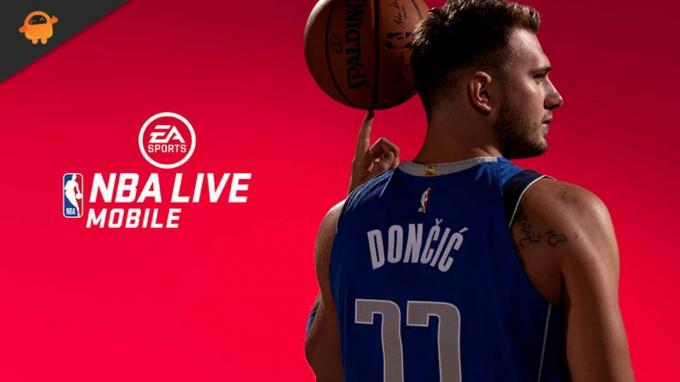
Pagina-inhoud
-
NBA Live Mobile vast op laadscherm, hoe op te lossen?
- 1. Controleer de NBA Live Mobile-serverstatus
- 2. Controleer je internetverbinding
- 3. Update NBA Live Mobile
- 4. Forceer het opnieuw opstarten van de mobiel
- 5. Vermijd het gebruik van VPN- of proxyservers
- 6. Probeer verbinding te maken met een andere lobby
- 7. NBA Live Mobile opnieuw installeren
NBA Live Mobile vast op laadscherm, hoe op te lossen?
Soms kunnen een verouderde gameversie, tijdelijke systeemstoringen, problemen met de installatiebestanden van de game, problemen met de internetverbinding, problemen met de opslagruimte van het apparaat, enz. het spel activeren vast op het laadscherm probleem. Zoals we alle mogelijke redenen hebben genoemd, kunt u de onderstaande methoden voor probleemoplossing volgen. Dus, zonder verder oponthoud, laten we erop ingaan.
1. Controleer de NBA Live Mobile-serverstatus
De kans is groot dat vanwege het overweldigende aantal actieve spelers tegelijkertijd in meerdere regio's, de NBA Live Mobile-gameservers niet meer reageren. We raden u ten zeerste aan om de NBA Live mobiele serverstatus om er zeker van te zijn dat er op dat moment geen probleem is met de gameserver. Als er een storing of uitvaltijd is, kunt u een paar uur wachten en het opnieuw proberen. U kunt de. volgen NBA Live mobiel Twitter handvat.
2. Controleer je internetverbinding
Soms kunnen problemen met de slechte internetverbinding of het onstabiele netwerksignaal ook meerdere conflicten veroorzaken tijdens het starten of laden van de game. We stellen voor dat getroffen NBA Live Mobile-spelers de internetverbinding goed controleren. Als er een probleem is met de internetverbinding, neem dan contact op met uw ISP (Internet Service Provider) voor technische ondersteuning. U kunt ook vragen om het IP-adres te wijzigen of te upgraden naar een hoger data-abonnement.
advertenties
Bovendien kunt u proberen over te schakelen van de draadloze (Wi-Fi) verbinding naar een bekabelde (ethernet) verbinding of vice versa om het probleem te controleren. Je kunt ook de mobiele data of hotspot gebruiken om te controleren of er een probleem is met het laden van de game of niet.
3. Update NBA Live Mobile
Als je nog steeds de verouderde NBA Live Mobile-game op je mobiele apparaat gebruikt, kan dit compatibiliteitsproblemen veroorzaken. Om het te updaten:
Voor Android:
- Open de Google Play Store app > Tik op de hamburgermenu icoon.
- Tik vervolgens op Mijn apps en games > Controleer of de NBA Live Mobiel game-update wordt weergegeven in de lijst met beschikbare updates of niet.
- Als dat zo is, tikt u gewoon op de Update knop naast de app en wacht tot deze is geïnstalleerd.
- Als u klaar bent, moet u de NBA Live Mobile-game openen en controleren op het probleem. [U kunt uw handset ook opnieuw opstarten om de systeem- en app-gegevens te vernieuwen]
Voor iOS:
advertenties
- Open de Apple App Store applicatie op de iPhone.
- Tik nu op de Profielfoto icoon vanuit de rechterbovenhoek.
- Scroll een beetje naar beneden om te zien welke apps beschikbaar zijn voor update.
- Controleer of de NBA Live Mobiel game-update staat op de lijst of niet.
- Als de app er is, tik dan op de Update knop.
- Wacht tot het installatieproces is voltooid.
- Start ten slotte de NBA Live Mobile-game en controleer of het probleem met het crashen van het opstarten u nog steeds hindert of niet.
4. Forceer het opnieuw opstarten van de mobiel
Probeer het mobiele apparaat krachtig opnieuw op te starten om de systeemfout te vernieuwen. In sommige gevallen kan uw apparaatsysteem beschadigde cachegegevens opslaan die u problemen kunnen geven tijdens het starten van de game of tijdens het matchmaking-proces. Om dat te doen:
Voor Android:
- Houd de aan / uit-knop een paar seconden ingedrukt totdat het Power-menu verschijnt.
- Hier kunt u op Opnieuw opstarten tikken en wachten tot het systeem opnieuw opstart.
Voor iOS:
advertenties
- Druk één keer op de toets Volume omhoog en omlaag en druk vervolgens lang op de aan/uit-/zijtoets totdat het aan/uit-menu verschijnt.
- Nu zie je de Sleep om uit te zetten keuze. Schuif het gewoon en wacht tot het apparaat automatisch opnieuw opstart.
5. Vermijd het gebruik van VPN- of proxyservers
Het wordt ook aanbevolen om geen VPN (Virtual Private Network) of proxyservers op uw handset te gebruiken om NBA Live Mobile te starten. Soms kunnen problemen met de connectiviteit van de regioserver of een lagere internetsnelheid de game-ervaring verpesten zonder uw medeweten. Je moet VPN uitschakelen voordat je de NBA Live Mobile-game start om te controleren of deze vastzit op het laadscherm of niet.
6. Probeer verbinding te maken met een andere lobby
Je moet ook proberen verbinding te maken met een andere lobby als een specifieke lobby niet werkt of vaak vastloopt. Sommige van de getroffen NBA Live Mobile-spelers vonden deze truc nuttig genoeg. Dus je kunt het uitproberen.
7. NBA Live Mobile opnieuw installeren
Als geen van de methoden voor u heeft gewerkt, zorg er dan voor dat u de NBA Live Mobile-game op uw mobiel verwijdert en opnieuw installeert. Het zal uiteindelijk alle opgeslagen speltoepassingsgegevens verwijderen en de gegevens vernieuwen, wat het probleem zou moeten oplossen. Om dit te doen:
Voor Android:
- Tik en houd de NBA Live Mobiel pictogram om het pop-upmenu te openen.
- Tik nu op Verwijderen. [Je kunt ook naar App informatie en selecteer Verwijderen]
- Eenmaal volledig verwijderd, start u uw mobiel opnieuw op.
- Ga ten slotte naar de Google Play Store app > Zoeken naar NBA Live Mobiel en tik op Installeren.
Voor iOS (iPhone):
- Tik en houd de NBA Live Mobiel pictogram van het startscherm op uw iPhone.
- Selecteer nu App verwijderen uit het pop-upmenu > Tik op App verwijderen.
- Het systeem zal u opnieuw vragen of u de app wilt verwijderen of niet.
- Selecteer de Verwijderen knop om het te verwijderen.
- Open dan de Apple App Store applicatie op je iPhone.
- Tik op de Zoekpictogram en typ NBA Live Mobiel zoek het dan op.
- Tik ten slotte op de Krijgen knop of tik op het pictogram voor het downloaden van de cloud.
- Wacht tot het volledig is geïnstalleerd en begin het dan te gebruiken.
Dat is het, jongens. We gaan ervan uit dat deze handleiding nuttig voor u was. Voel je vrij om te vragen in de reactie hieronder voor aanvullende vragen.



![Eenvoudige methode om Vertex Impress Pluto te rooten met Magisk [geen TWRP nodig]](/f/221460ee8152406acf2a084451fb810e.gif?width=288&height=384)